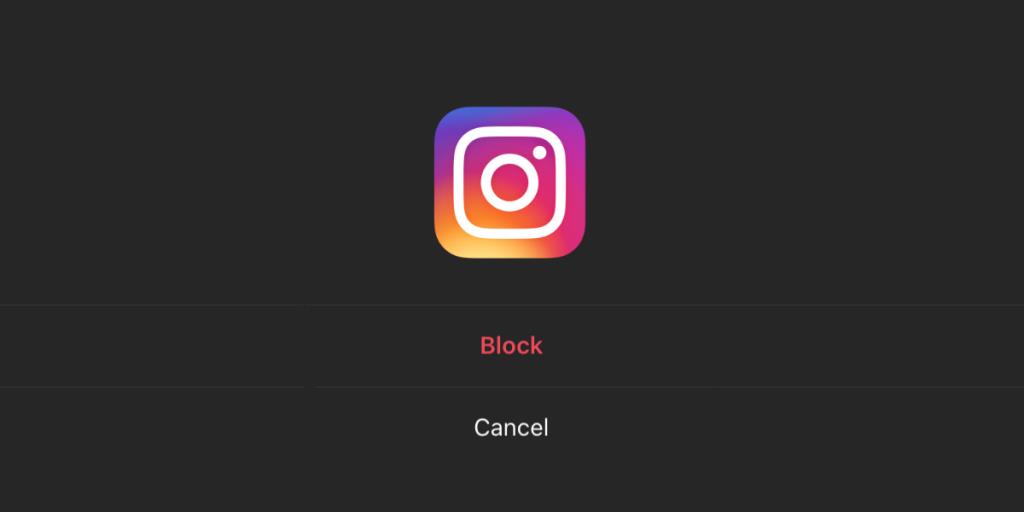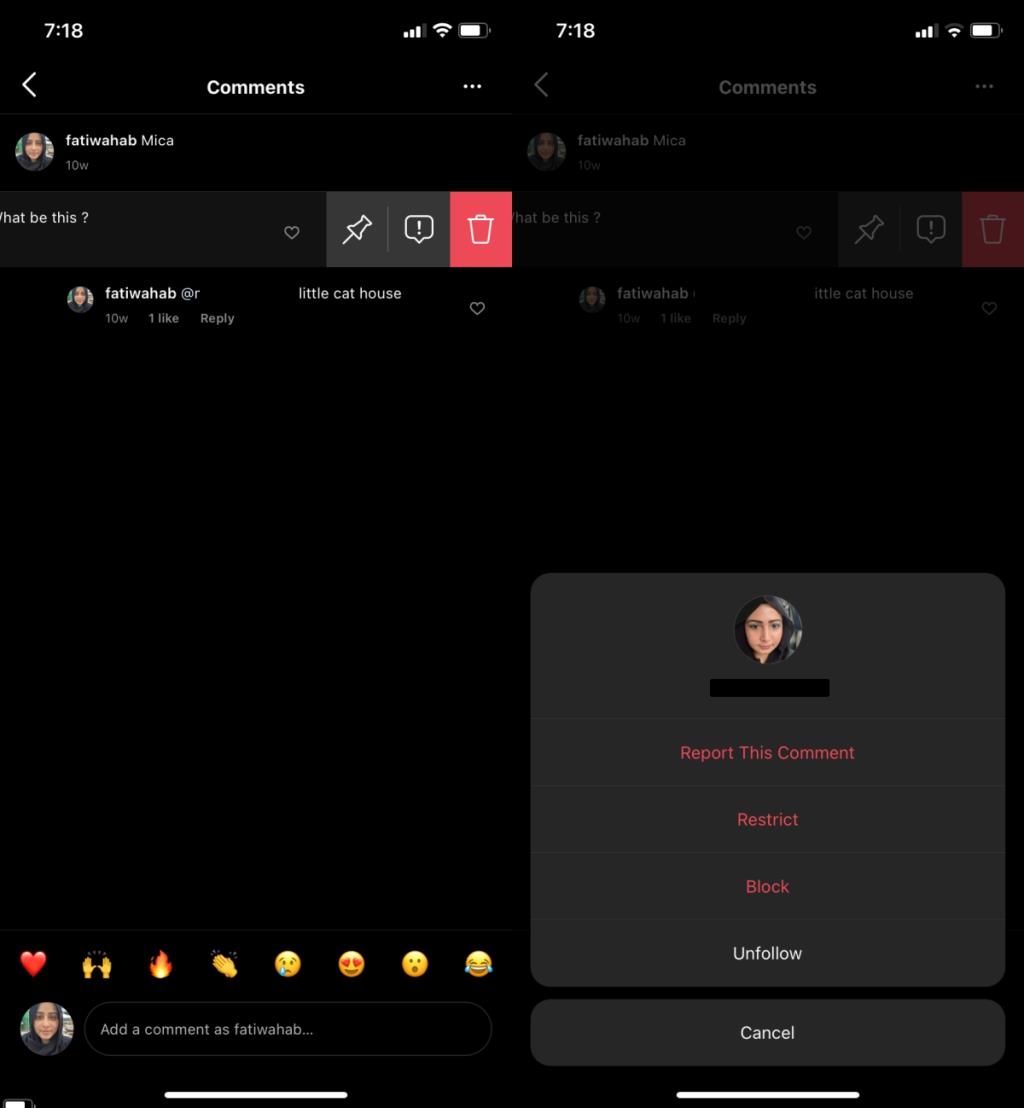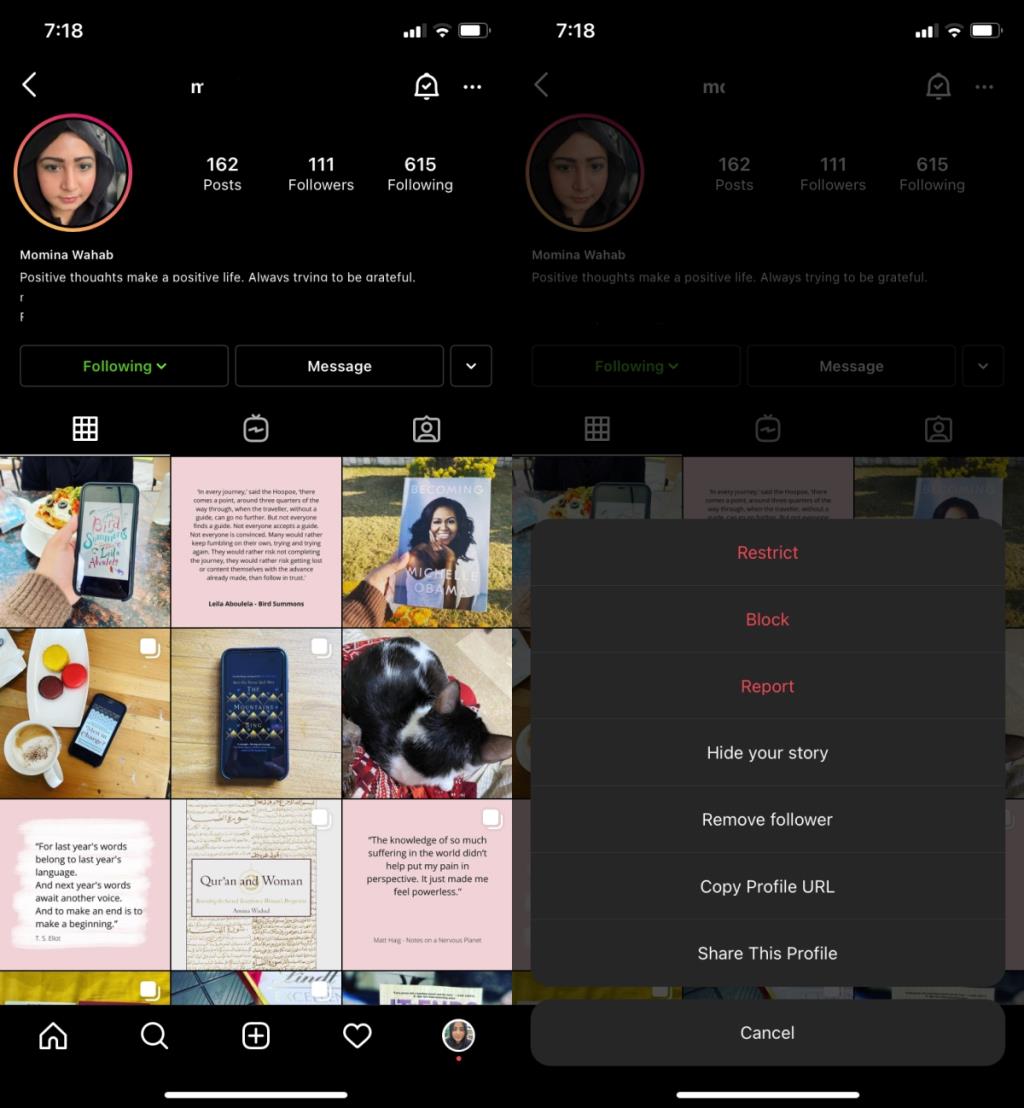Instagram начинался как платформа для обмена фотографиями, но превратился в самостоятельную социальную сеть. В любой социальной сети пользователи должны управлять своей аудиторией, то есть с кем дружить или кто может подписаться на вас. Социальные сети построены на сети людей, с которыми вы общаетесь, но это не обязательно означает, что вы должны следить за всеми или дружить со всеми.
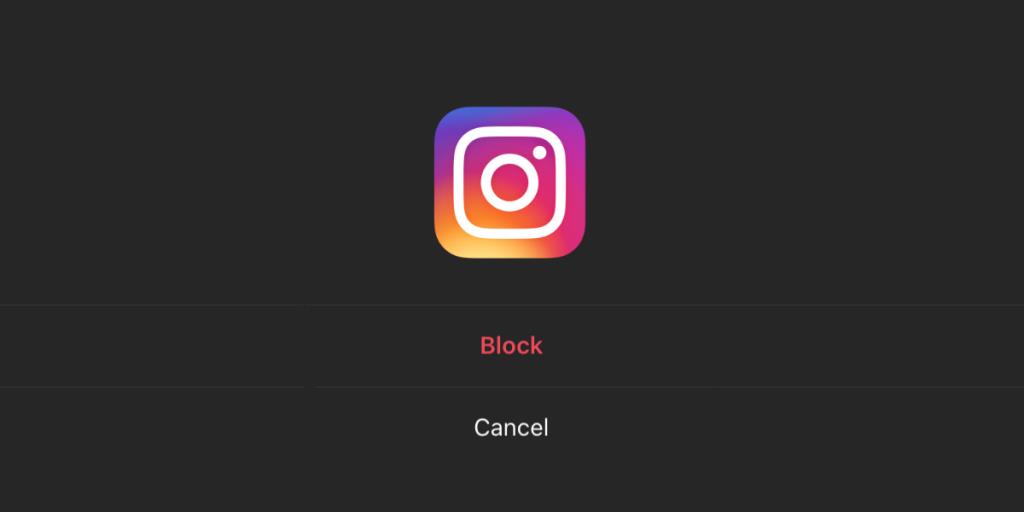
Как заблокировать кого-то в Instagram
В Instagram есть функция блокировки, которая позволяет запретить пользователю видеть все, что вы публикуете. Если кто-то постоянно спамит ваши сообщения или вообще настроен враждебно, вы можете заблокировать их. Есть два способа заблокировать кого-то в Instagram.
Заблокировать из комментария / публикации
- Откройте приложение Instagram на своем телефоне.
- Перейдите к сообщению, в котором есть комментарий пользователя, которого вы хотите заблокировать.
- Проведите влево по комментарию.
- Нажмите кнопку с восклицательным знаком.
- Выберите в меню Заблокировать .
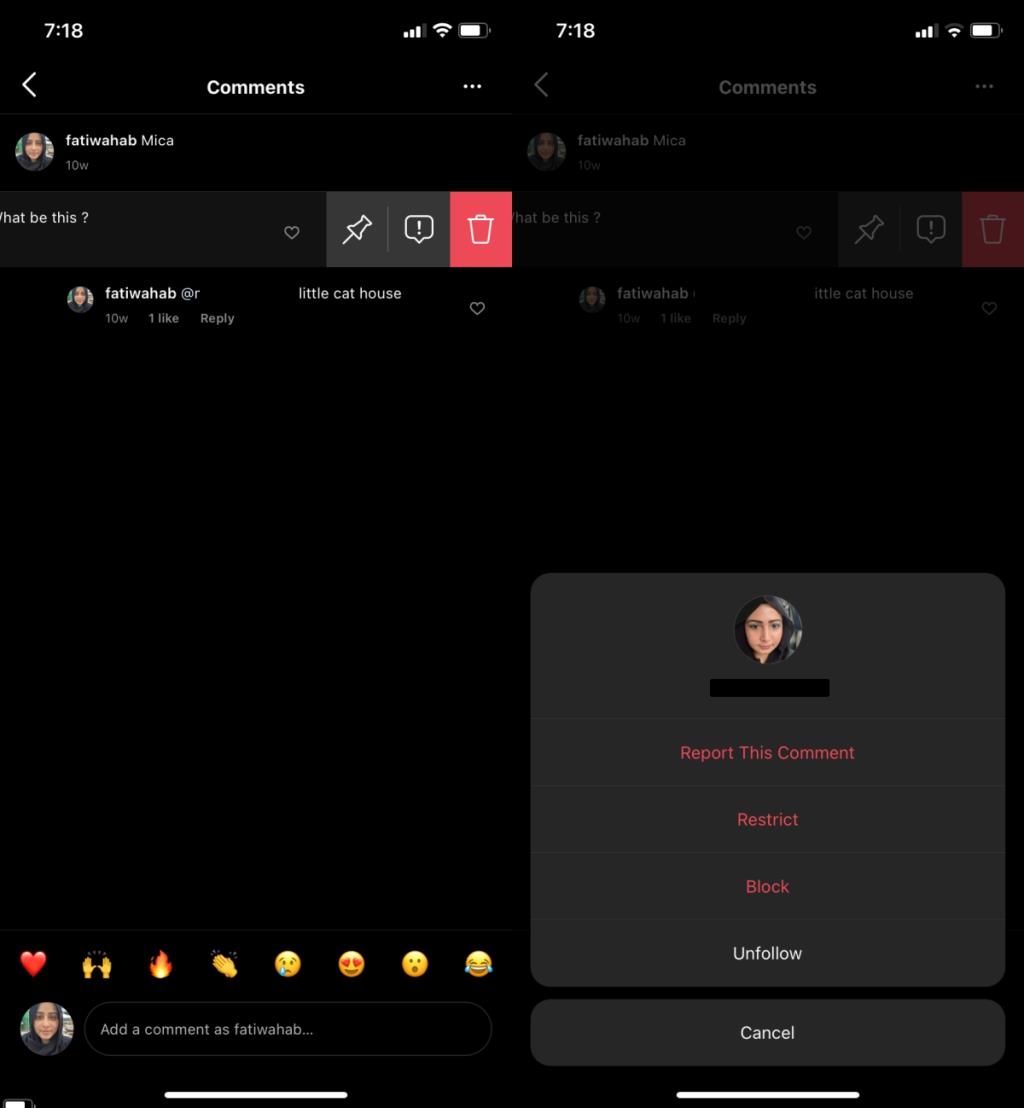
Заблокировать из профиля пользователя
Вы можете заблокировать пользователя из его профиля.
- Используйте панель поиска, чтобы найти пользователя , которого хотите заблокировать.
- Нажмите кнопку дополнительных параметров в правом верхнем углу.
- Выберите в меню Заблокировать .
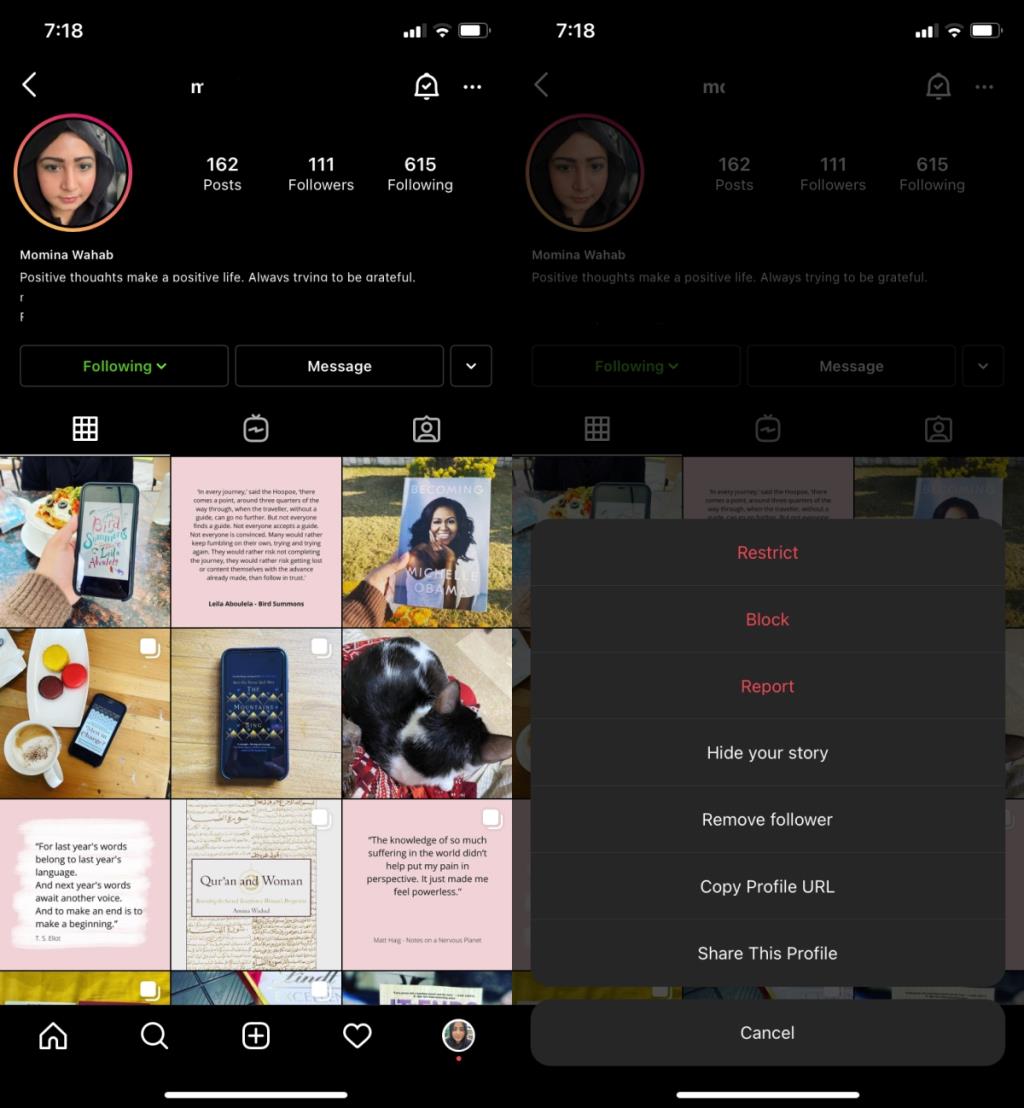
Что происходит, когда вы кого-то блокируете в Instagram?
Если вам интересно, что происходит после того, как вы заблокируете кого-то в Instagram, все это довольно просто и соответствует нормам блокировки в социальных сетях.
- Все комментарии, оставленные заблокированным пользователем, удаляются.
- Лайки, оставленные заблокированным пользователем, удаляются.
- Беседы, т. Е. Сообщения, которые были отправлены заблокированным пользователем в ваш почтовый ящик, не удаляются. Вы можете вернуться и прочитать беседу еще раз.
- Заблокированный пользователь не может написать вам.
- Вы не можете отправить сообщение заблокированному пользователю.
- Заблокированный пользователь не может видеть ваши сообщения.
- Заблокированный пользователь не может оставлять комментарии к вашим сообщениям.
- Заблокированный пользователь не может лайкать ни одно из ваших сообщений.
- Заблокированный пользователь не может отметить вас в сообщении.
- Заблокированный пользователь не может упоминать вас в своей истории.
- Заблокированный пользователь удаляется из вашего списка подписчиков, т. Е. Больше не подписывается на вас.
- Вы больше не можете видеть сообщения заблокированного пользователя.
- Вы не можете оставлять комментарии к сообщениям заблокированного пользователя.
- Вы не можете лайкнуть сообщение заблокированного пользователя.
Можете ли вы разблокировать пользователя в Instagram?
Блокировка не является необратимой. Вы можете разблокировать пользователя, как только вы его заблокировали.
- Откройте Instagram и перейдите на вкладку своего профиля.
- Коснитесь значка шестеренки и выберите в меню «Настройки».
- Выберите Конфиденциальность.
- Прокрутите вниз и коснитесь Заблокированные учетные записи.
- Нажмите кнопку «Разблокировать» рядом с учетной записью, которую хотите разблокировать.
Что мне делать, если меня заблокировали в Instagram?
Если вас заблокировал кто-то в Instagram, вы мало что можете с этим поделать. Следуйте этим советам.
- Оставьте в покое человека, который вас заблокировал.
- Не пытайтесь с ними разговаривать.
- Они не хотят с тобой разговаривать.
- Не создавайте другой профиль и не используйте его для подписки или взаимодействия с ними.
- Не ищите их в других социальных сетях / приложениях.
- Помните, что преследование незаконно.
Вывод
В Instagram есть теневой бан для пользователей, которых вы хотите скрытно заблокировать. Пользователь не может сказать, что он заблокирован, и будет думать, что вы и все остальные, кто с вами взаимодействует, игнорируют его.
Тем не менее, если кто-то слишком сильно вас беспокоит, лучше всего подойти к делу.